Es folgt: Ein A/B-Test-Setup, das einfacher nicht sein könnte. Aber vielleicht hilft es dem ein oder anderen Blogger da draußen.
Wie bekomme ich mehr Content an den Mann / die Frau?
Ich habe mir vor kurze Gedacht: Warum mache eigentlich keine A/B-Tests auf internetzkidz.de? Die Antwort ist: Weil ich (bisher) zu faul war. Dabei stehen mir Tools und Wissen bereits seit vielen Jahren bereit. Google Optimize ist der letzte kostenlose brauchbare Player im Web Experimentation Markt, den ich verwenden kann. Zusätzlich stellt mir mein CMS + Theme bereits die Test-Kandidaten bereit. Damit ich das Ganze nicht Implementierung zum Zweck der Implementierung wird, habe ich mir sogar ein Business-Szenario zusammenstellen können, was den Test rechtfertig:
Wie bekomme ich mehr User dazu von meiner generischen Startseite in meine Artikel zu klicken?
D.h. es werden zwei Startseiten-Versionen gegeneinander antreten und dabei um mehr Artikel-Click-Ins und eine geringere Bounce-Rate konkurrieren. Wie ich das implementiere, erkläre ich in den folgenden Schritten.
A/B-Test Setup: Die Konkurrenten
Getestet wird auf der Startseite. Traditionell ein kleiner Schandfleck auf internetzkidz.de, weil ich den Großteil meines Traffics über Unterseiten generiere. Da ist es praktisch, dass mir WordPress bzw. mein Theme zwei Versionen meiner Startseite bereitstellt: Eine Custom Page, die ich selber zusammengebaut habe (https://internetzkidz.de/) und eine Unterseite, die einfach meine letzten Beiträge listet (https://internetzkidz.de/blog/).
D.h. ich kann einfach einen Split-URL-Test aufsetzen und schauen:
- Welche Variante bringt mehr Klicks in Artikel? (primäres Ziel)
- Welche Variante bringt mehr Klicks auf die zweite Seite der Artikel-Übersicht /page/2? (sekundäres Ziel)
- Welche Variante hat die geringere Bounce Rate? (sekundäres Ziel)
Zurzeit habe ich monatlich ca. 80 bis 100 Einstiege und 100 bis 120 Aufrufe über die Startseite. Es könnte also sein, dass es etwas dauert bis der Test signifikant wird.
Die Test-Implementierung erfolgt in drei Schritten:
- Integration Google Optimize
- A/B-Test Konfiguration (Split URL Test)
- Ziel-Konfiguration (Google Tagmanager)
1 | Integration Google Optimize
Ich bin mittlerweile so alt, dass ich mich noch erinnern kann, dass man A/B Testing Software (auf kleiner Skala) für 0€ pro Monat bekommen hat. So konnte ich z.B. meine Bachelor Thesis über Landingpage Optimierung schreiben. Mittlerweile gibt es nur noch einen Anbieter, von dem ich weiß, dass ich er kostenlos ist: Google Optimize. optimizely, AB Tasty oder Visual Website Optimizer wissen mittlerweile alle über ihren Value für Unternehmen (insbesondere Enterprise).
Ich beginne für die Integration einfach auf der Home Page von Optimize: https://optimize.google.com/. Als User im Google Universum kennt mich die Software bereits.
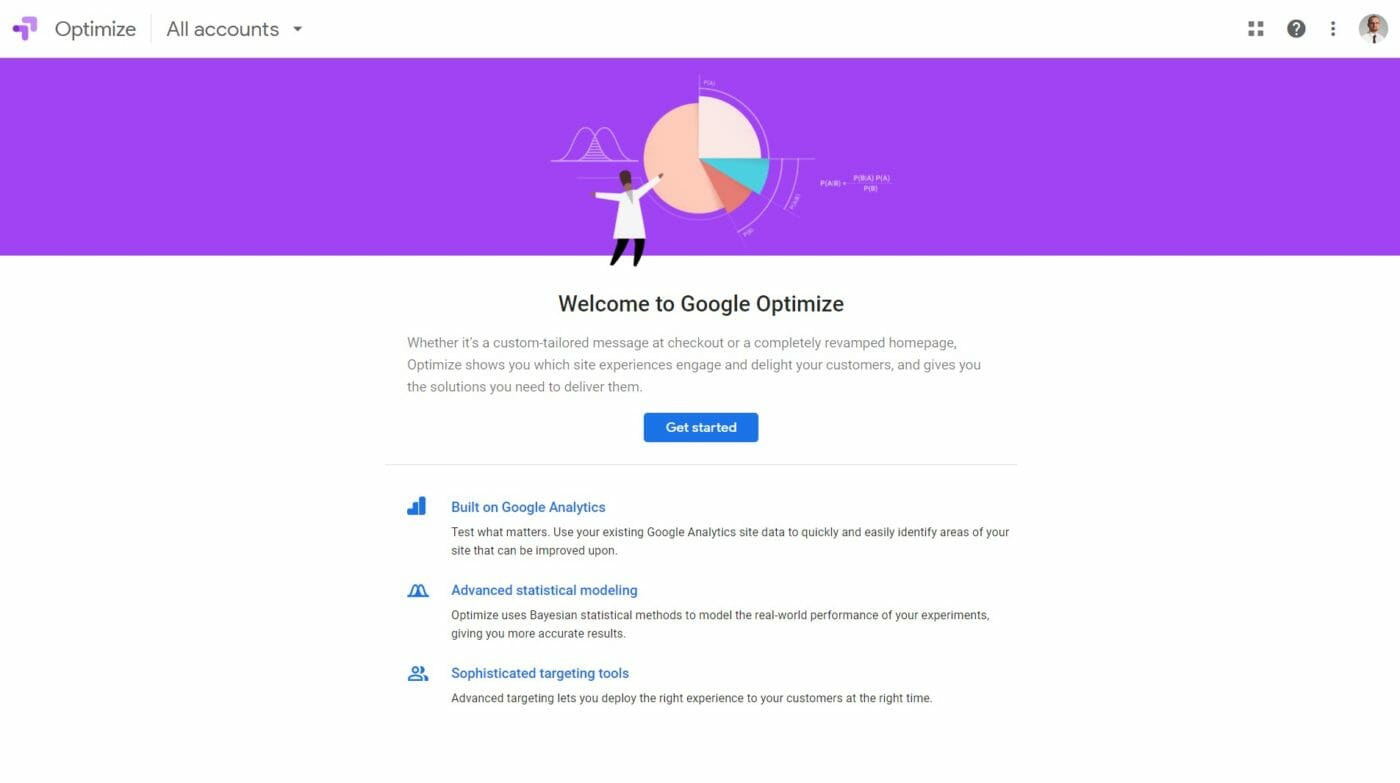
Im Google Tagmanager selbst steht mir das Pageview Tag bereits in der Library zur Verfügung. D.h. hier muss ich lediglich meiner Optimize Container ID hinterlegen und das Tag ist fertig konfiguriert.
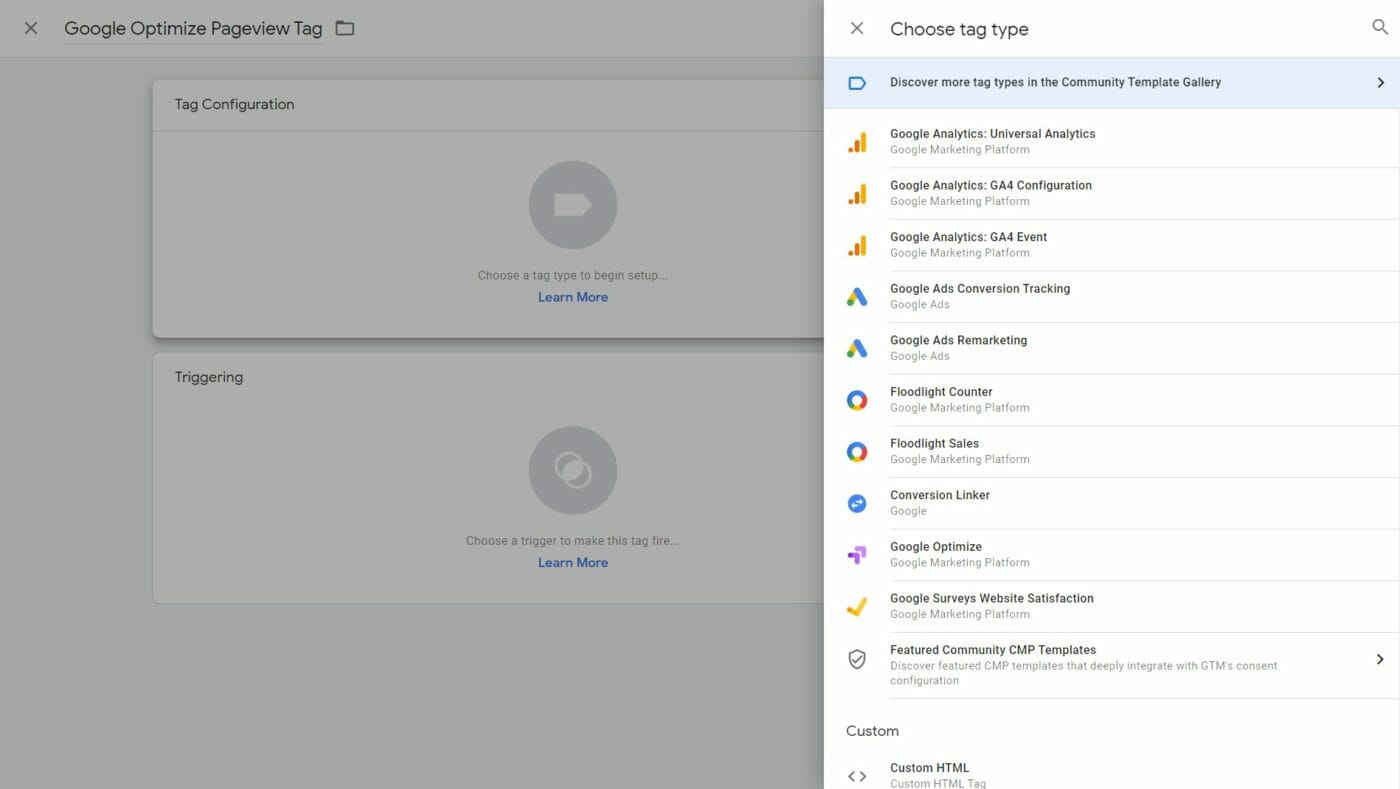
Etwas lästiger ist die Verbindung mit dem Cookie Consent. Ich habe das Ganze als Marketing-Cookie deklariert und im Tagmanager sichergestellt, dass das Optimize Tag nur in Abhängigkeit vom Consent geworfen wird.
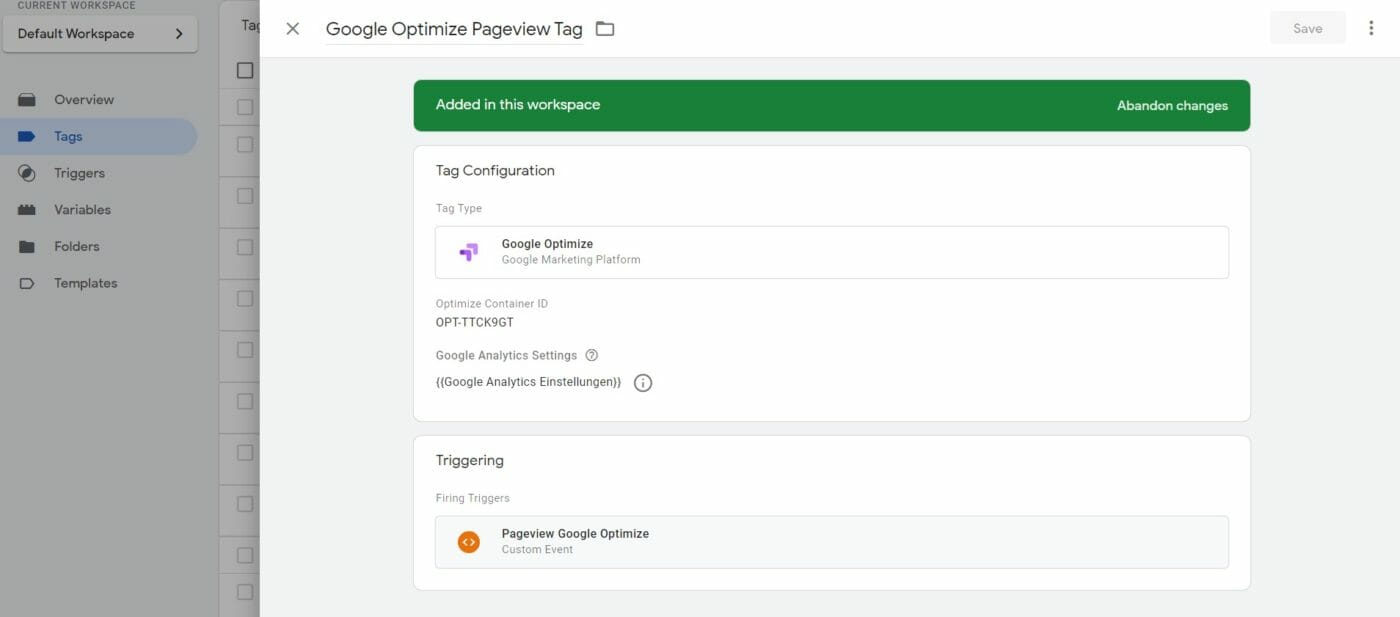
2 | A/B Test Konfiguration: Split-URL
Die Test-Konfiguration ist erschreckend einfach. Nicht zuletzt auch, da ich kein HTML auf den Varianten bearbeiten muss, sondern lediglich zwei URL-Routen konfigurieren muss. Im ersten Schritt sage ich, dass mein Experiment-Typ ein Redirect Test auf der Unterseite https://internetzkidz.de/ ist. Ich mag die semantische Unterscheidung zwischen A/B Test un Redirect Test nicht, aber whatever …
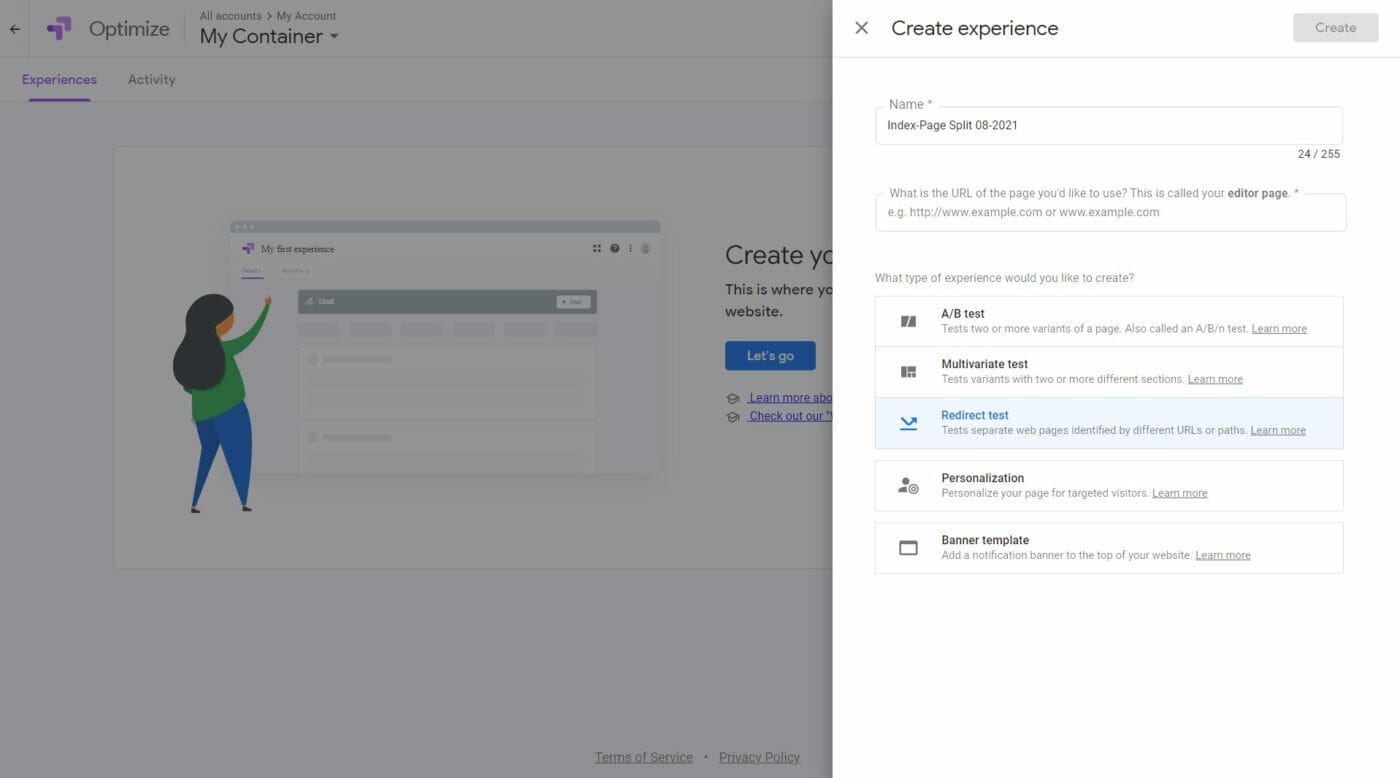
Statt einem visuellen Editor bekomme ich im nächsten Schritt lediglich ein Interface, in dem ich die Challenger URL https://internetzkidz.de/blog/ hinterlegen kann. D.h. ich sage quasi: Wenn ein User die Seite / anfragt, schicke ihn / sie entweder auf / oder auf /blog/.
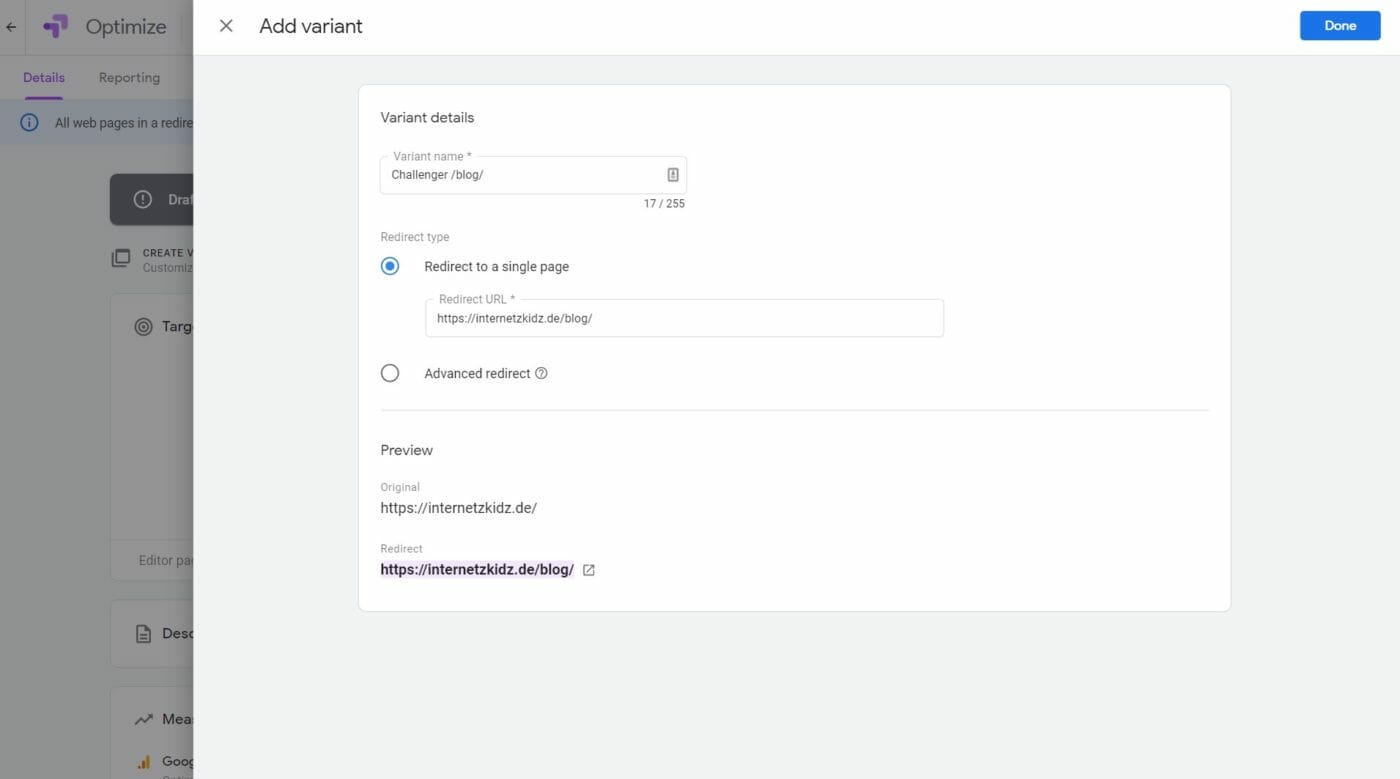
Darüber hinaus möchte ich meine Ziele noch selber konfigurieren. Interessant ist, dass Optimize direkten Zugriff auf Google Analytics hat. D.h. ich kann auch einfach die Events, die ich messen möchte, als Analytics Events im Tagmanager konfigurieren. Meine Tests Reports holen sich die Werte dann von dort. Wir bereits beschrieben, möchte ich folgende Ziele verfolgen:
- Nutzer klicken auf Artikel Unterseiten weiter.
- Nutzer klicken auf die nächste Seite der Artikel Übersicht.
- Nutzer bouncen nach Ansicht der Variante.
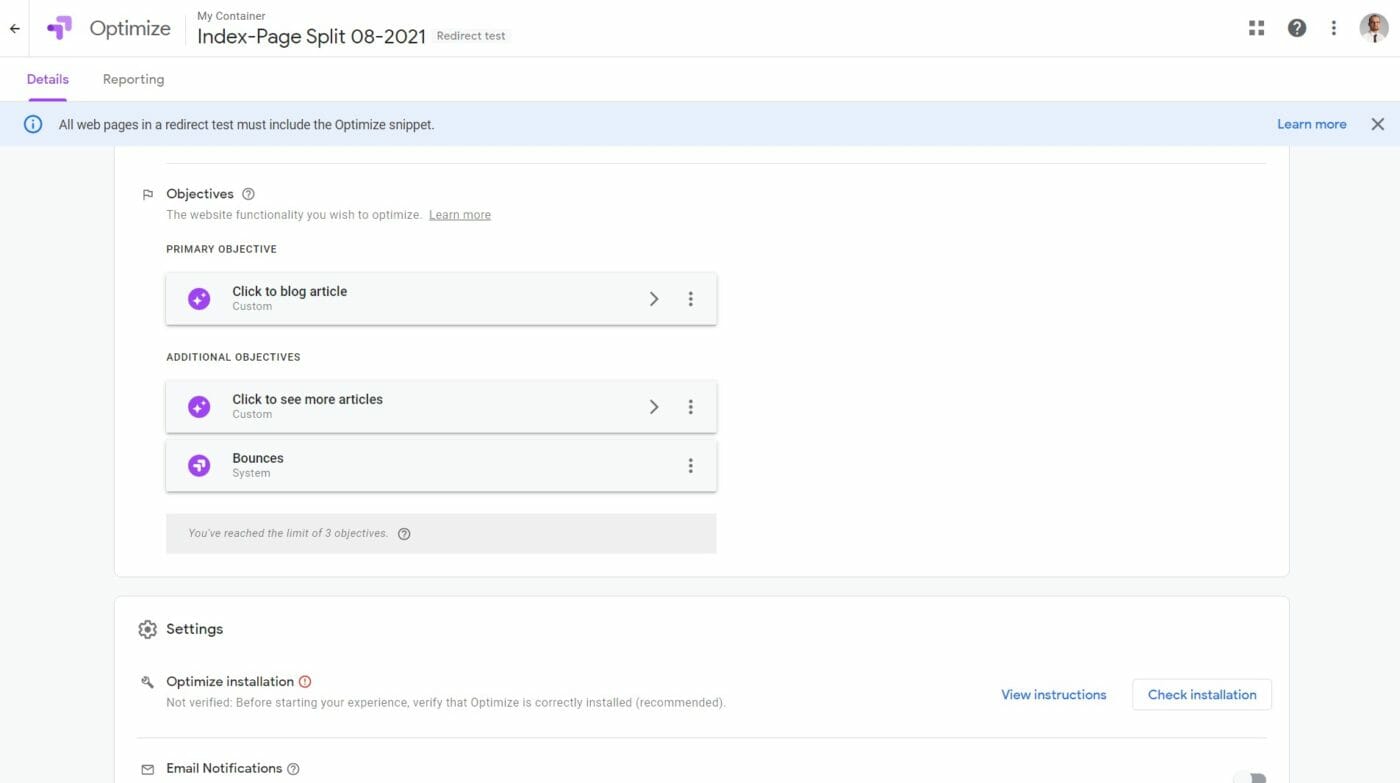
Wie ein Event-Goal konfiguriert wird, siehst du hier. Ich sage Optimize quasi wie das Event später in Google Analytics auftreten wird.
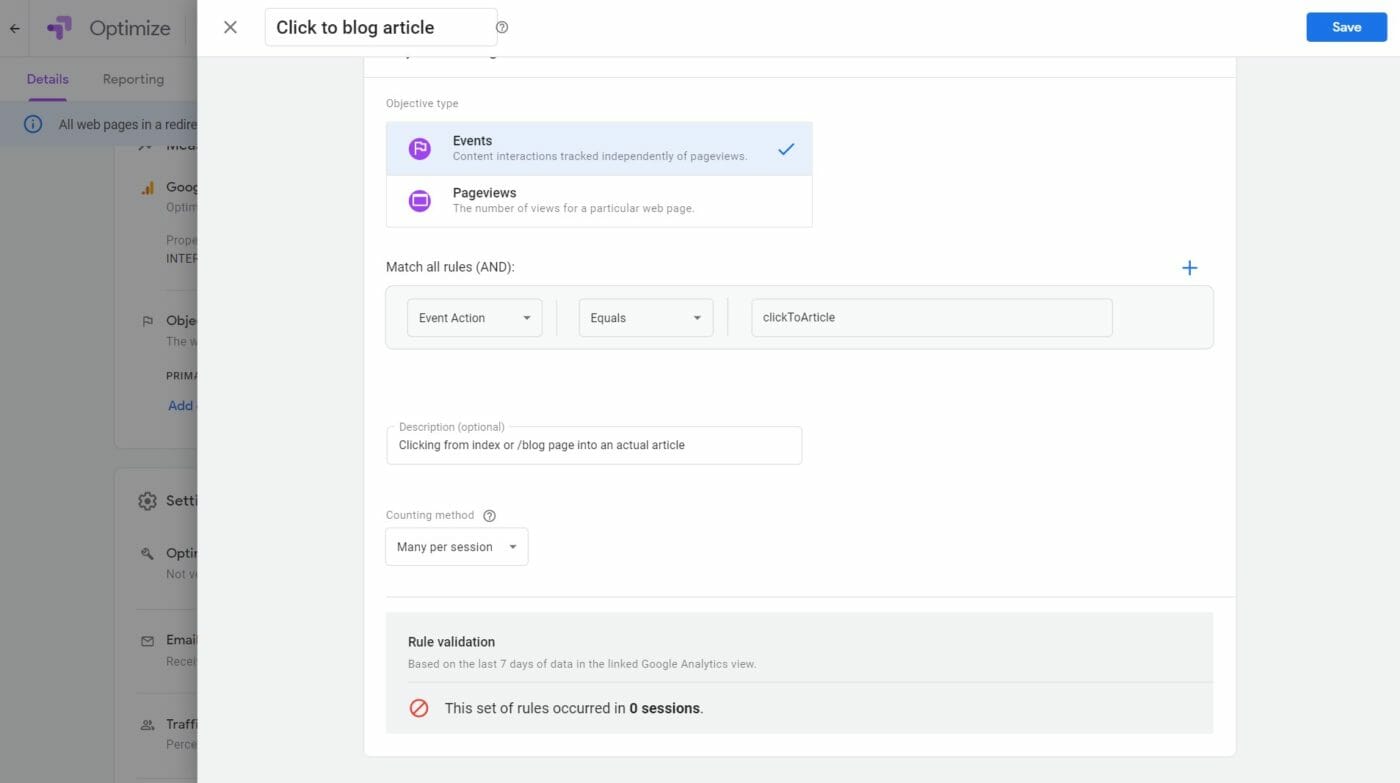
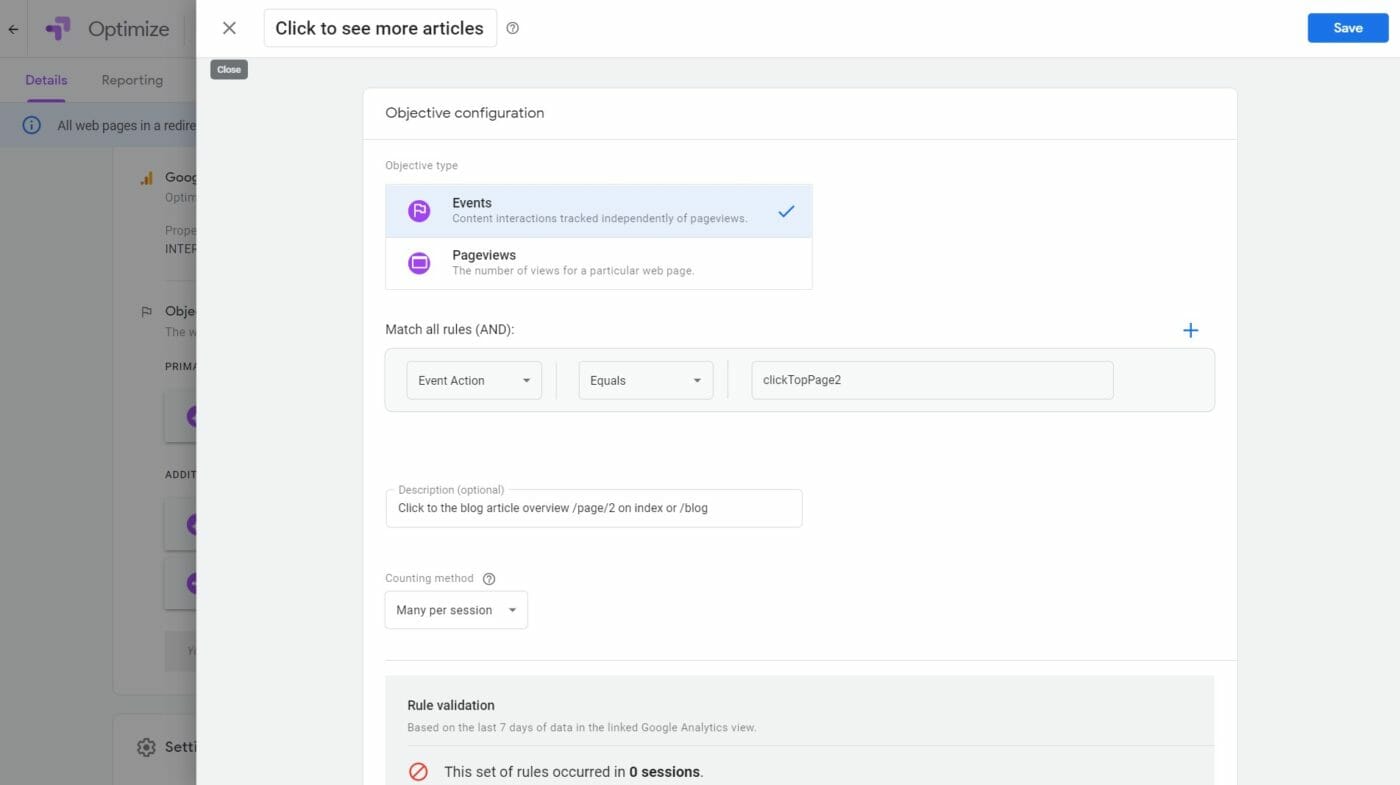
Ansonsten ist mein Setup relativ umspannend. Ich möchte den Traffic 50% / 50% verteilen und an jeden User ausspielen. Das ist wichtig, weil ich sonst womöglich nicht statistische Signifikanz erreichen werde. Die Schritte Google Analytics linken und Optimize Snippet validieren, habe ich hier jetzt mal ausgespart, da sie gemeinhin sehr gut geführt sind.
Der Test läuft jedenfalls erstmal und ich muss nur noch dafür sorgen, dass die Events später auch wirklich übermittelt werden. Dafür geht es zurück in den Google Tagmanager.
- 3 | Ziel-Konfiguration (Google Tagmanager)
Wie bereits aufgefallen muss ich noch 2 Custom Events konfigurieren, um die Ziele meines Tests bedienen:
- Nutzer klicken auf Artikel Unterseiten weiter.
- Nutzer klicken auf die nächste Seite der Artikel Übersicht.
Um hier nicht zu ausufernd zu werden, erkläre ich kurz die Konditionen, die für beide Events gelten müssen:
- Sie finden nur auf der index-Seite oder der Unterseite /blog/ statt
- Sie werden nur geschossen wenn Google Analytics aktiviert ist
- Sie werden nur geschossen wenn Google Optimize aktiviert ist
Diese Bedingungen schreibe ich bereits in die Trigger. Mein primäres Ziel bekommt dann noch die Kondition dazu,dass auf einen Artikel geklickt werden muss:
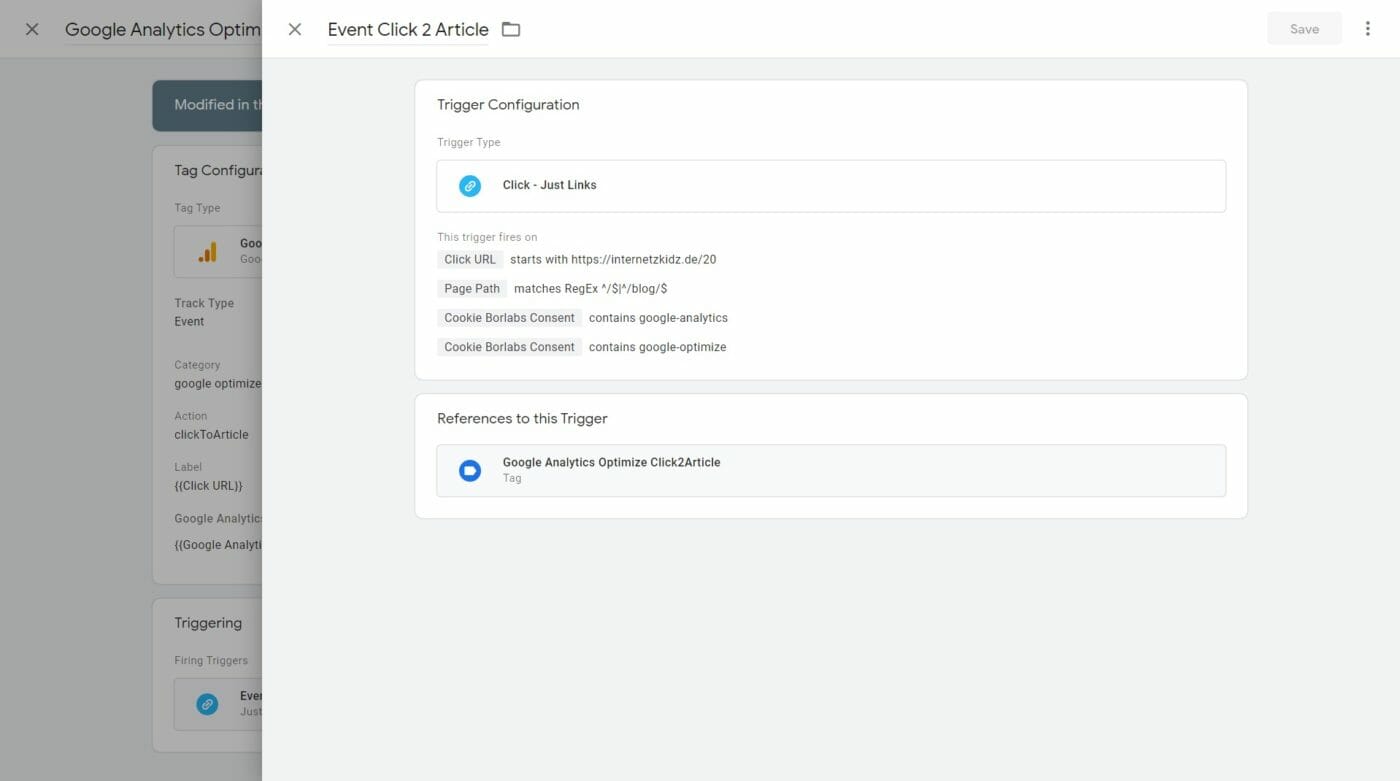
Analog dazu bekommt der andere Click die Bedingung, dass die Seite 2 geklickt werden muss.
Viel wichtiger ist aber, dass die Event Tags (Google Analytics Universal) die passenden Event-Actions aus der Sektion beinhalten. In diesem Fall sind das Action = clickToArticle und Action = clickToPage2.
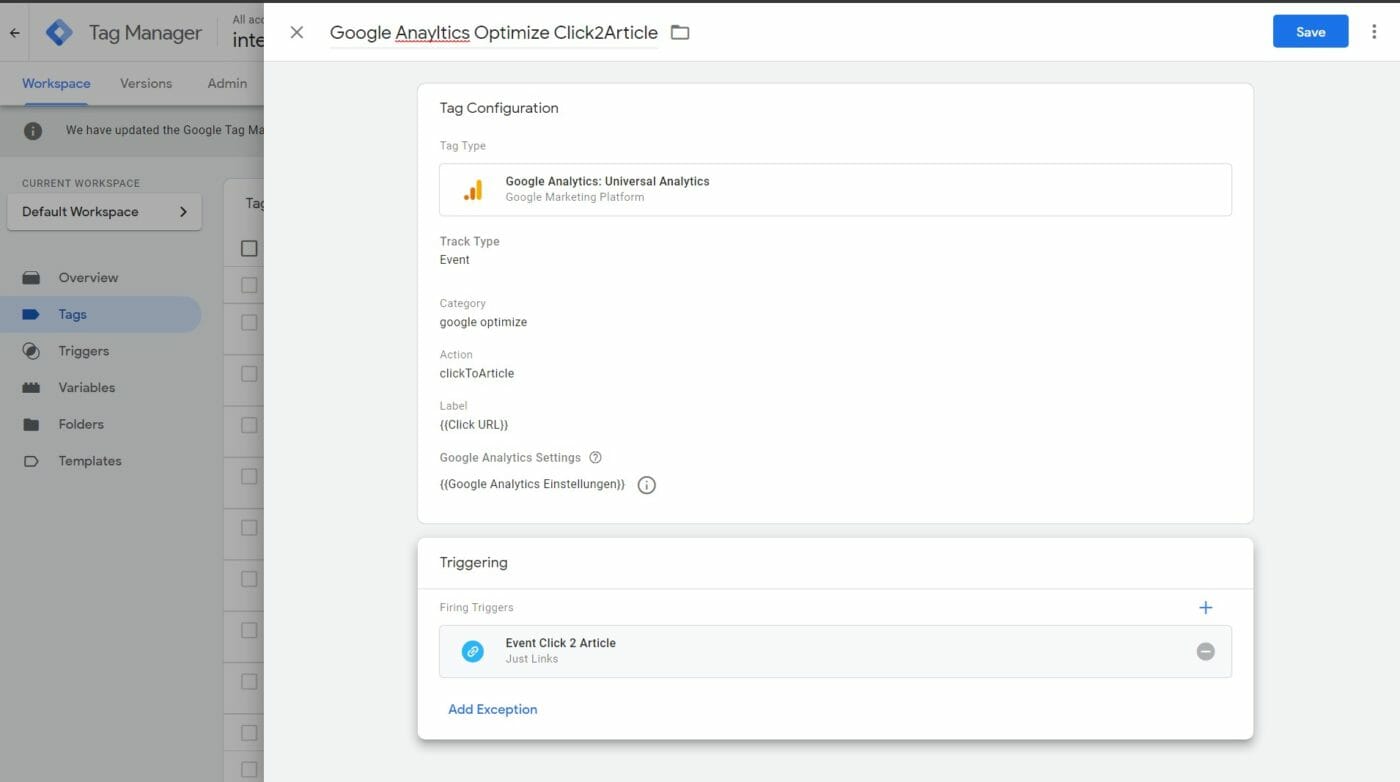
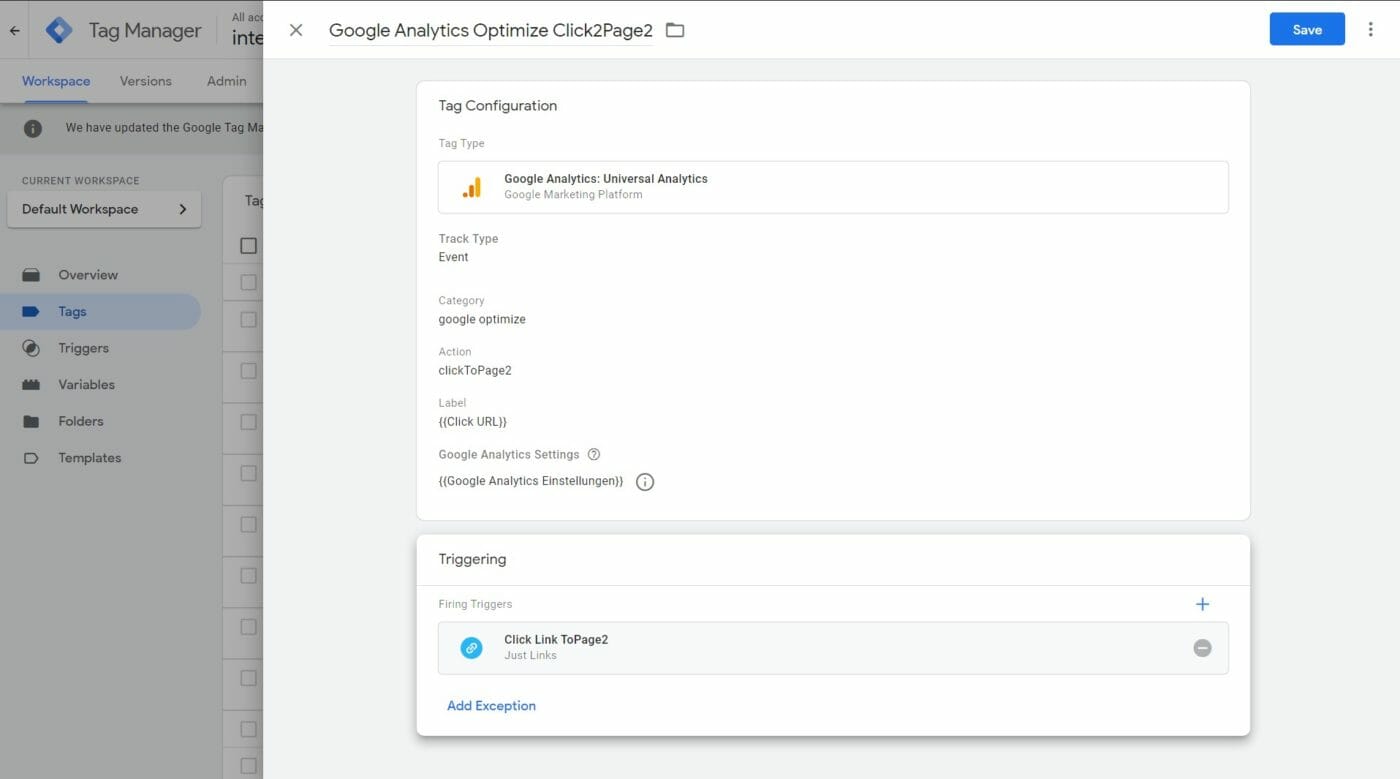
Das war es auch schon. Tagmanager Container neu publishen und der Test bekommt auch Ergebnisse geliefert. Das Ganze kann man auch problemlos über den GTM Debugger nochmal testen (habe ich natürlich gemacht).
Warum ist das der billigste Test meiner Karriere?
Das ist der billigste Test meiner Karriere, weil ich dafür 0€ (Subscription Fee) bezahlt habe und mich das Ganze im Setup vielleicht 30 Min. gekostet hat. Außerdem ist es eine massive Zeitersparnis, dass ich mit dem Split-URL-Test keine HTML oder Javascript-Anpassungen an den Varianten machen musste.
Ich bin gespannt auf die Ergebnisse und werde berichten …
Habe ich einen Schritt nicht gut erklärt?
Stelle deine Frage in den Kommentaren! Ich bin bemüht hier schnell zu antworten und entsprechende Hilfestellungen anzubieten.

[…] geht es um diesen Test bzw. diesen Blogbeitrag: Der billigste Startseiten-Test meiner Karriere – Setup. Ich wollte damit das Discovery Verhalten meiner Leser, die über die Startseite kommen, verbessern […]